Вибачте, але вміст, до якого ви намагаєтеся отримати доступ, не дозволений у вашому профілі користувача. Цей вміст не буде відображено.
Вибачте, але вміст, до якого ви намагаєтеся отримати доступ, не дозволений у вашому профілі користувача. Цей вміст не буде відображено.
Відповідність - Всі права захищені. Seabery 2022.